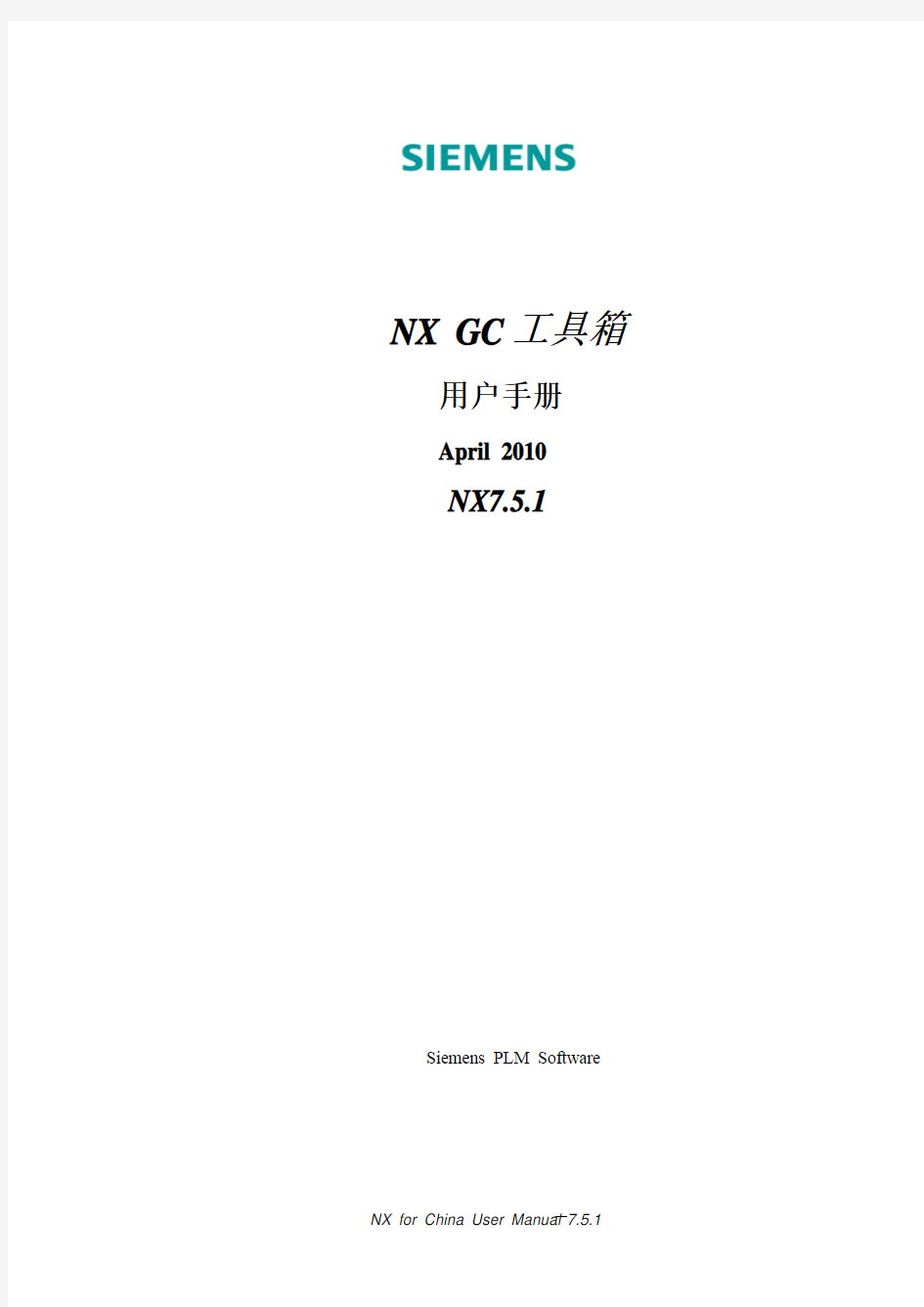
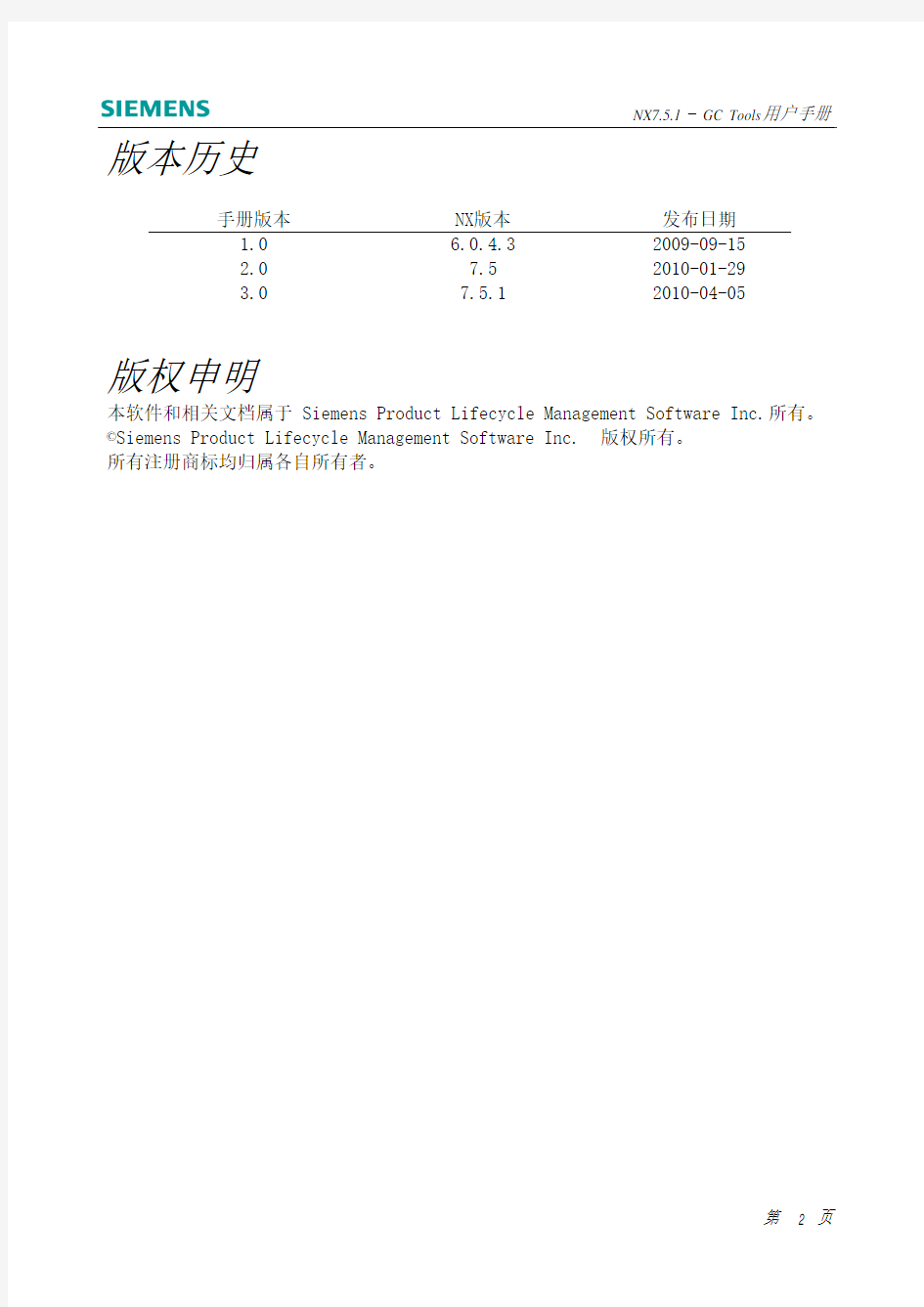
NX GC工具箱用户手册
April 2010
NX7.5.1
Siemens PLM Software
版本历史
手册版本NX版本发布日期
1.0 6.0.4.3 2009-09-15
2.0 7.5 2010-01-29
3.0 7.5.1 2010-04-05
版权申明
本软件和相关文档属于 Siemens Product Lifecycle Management Software Inc.所有。?Siemens Product Lifecycle Management Software Inc. 版权所有。
所有注册商标均归属各自所有者。
目录
1概述 (5)
2安装与设置 (5)
3GB标准定制 (6)
3.1常用中文字体 (6)
3.2定制的模型模板和工程图模板 (6)
3.3定制的用户默认设置 (7)
3.4GB制图标准 (7)
3.5GB标准件库 (7)
3.6GB 螺纹 (8)
4GC工具箱 (9)
4.1GC DCS数据规范 (9)
4.1.1模型设计质量检查工具 (9)
4.1.2属性工具 (10)
4.1.3标准化工具 (15)
4.2制图工具 (20)
4.2.1替换模板 (21)
4.2.2图纸拼接 (22)
4.2.3明细表输出 (25)
4.3注释工具 (28)
4.3.1必检符号 (28)
4.3.2方向箭头 (30)
4.3.3孔规格符号 (32)
4.3.4栅格线 (33)
4.3.5点坐标标注&点坐标更新 (35)
4.3.6技术要求 (36)
4.4尺寸工具 (38)
4.4.1对称尺寸标注 (39)
4.4.2尺寸线下注释 (40)
4.4.3尺寸排序 (41)
4.4.4尺寸/注释查询 (43)
4.4.5尺寸快速格式 (45)
4.5齿轮建模工具 (47)
1 概述
NX中国工具箱(NX for China)是Siemens PLM Software为了更好的满足中国用户对于GB的要求,缩短NX导入周期,专为中国用户开发使用的工具箱,提供了以下的功能。
1)GB标准定制(GB Standard Support)
a)常用中文字体
b)定制的三维模型模板和工程图模板
c)定制的用户默认设置
d)GB 制图标准
e)GB 标准件库
f)GB 螺纹
2)GC工具箱(GC Toolkits)
a)模型设计质量检查工具
b)属性填写工具
c)标准化工具
d)制图(注释、尺寸)工具
e)齿轮建模工具
GC工具箱的菜单与界面均支持中文双语界面,以满足不同用户的使用习惯。
齿轮工具只有在建模时可用,制图工具只有在制图时可用。
图1.1 中英文菜单
2 安装与设置
本工具箱随NX安装介质一起发放,默认安装位置为%UGII_BASE_DIR\LOCALIZA T ION\PRC。
要使用本工具箱请按以下方法进行设置:
1)如果用户使用中文界面(UGII_LANG=simpl_chinese),则 NX中国工具箱自动生
效;
2)如果用户使用英文界面(UGII_LANG=English),设置环境变量
UGII_COUNTRY=prc, 使NX中国工具箱生效。
3 GB标准定制
3.1 常用中文字体
工具箱中提供了仿宋(chinesef_fs),黑体(chinesef_ht_filled),楷体(chinesef_kt)三种常用的中文字体。用户在使用NX制图过程中,可以方便选取这些字体输入中文。
图3.1.1 中文字体
3.2 定制的模型模板和工程图模板
工具箱中提供的模型模板和工程图模板是针对中国用户的建模和制图规范专门定制的。
模型模板文件中提供了模型和装配两个公制模板,并在模板中定制了常用的部件属性,规范的图层设置和引用集设置等。
图3.2.1 建模模板
工程图模板中提供了图幅为A0++,A0+,A0,A1,A2,A3,A4的零件制图模板和装配制图模板。在每个模板文件中都按 GB定制了图框、标题栏、制图参数预设置等。在装配制图模板中还按GB定制了明细栏。
图3.2.2 制图模板
3.3 定制的用户默认设置
工具箱中按中国用户使用NX的规范,对基本环境, 建模, 装配, 制图等常用模块的用户默认设置(Customer Default)内容进行了定制,为用户提供一个开箱即用的符合中国用户需求的三维CAD规范环境。
3.4 GB制图标准
工具箱中提供了一个为中国用户单独定制的GB制图标准,在这个标准中对常用的制图元素均按对应的国标标准进行了设置,用户进入NX环境,无需任何的设置就可以绘制出符合中国国标要求的工程图纸,最大限度减少用户制图预设置所需时间。
图3.4.1 GB制图标准
3.5 GB标准件库
工具箱中提供GB标准件库,库中一共提供了轴承、螺栓、螺钉、螺母、销钉、垫片、结构件等共280个常用零件。
图3.5.1 GB标准件库
详细列表请参考:%UGII_BASE_DIR\LOCALIZA T ION\PRC\GB Standard Parts \GB.txt.
3.6 GB 螺纹
工具箱中提供了GB螺纹数据,具体的数据有:
GB193: 普通螺纹, GJB3.4: 结构件MJ螺纹, GJB3.2: MJ螺栓和螺母螺纹, GJB3.3: 管路件MJ螺纹, GB5796: 梯形螺纹, HB243: 过盈螺纹, GB1415: 米制锥螺纹, HB247: 锥螺纹, GJB119.3: 安装钢丝螺套用内螺纹, Q_9D176: 直九专用安装钢丝螺套用内螺纹.
用户在NX中创建螺纹特征时,可以方便选取这些螺纹类型。
图3.6.1 GB螺纹
4 GC工具箱
NX GC工具箱(GC Toolkits)为用户提供了一系列的工具,用于帮助用户提升模型质量、提高设计效率。内容覆盖了GC数据规范、齿轮建模、(制图)工具、注释工具和尺寸工具。
4.1 GC DCS数据规范
GC数据规范包括模型质量检查工具、属性工具和标准化工具
图 4.1GC DCS 数据规范菜单和工具条
4.1.1 模型设计质量检查工具
工具箱提供的检查工具,是在NX check-Mate 的基础之上根据中国客户的具体需求定制的检查工具。内容包含模型检查、二维图检查和装配检查。用户可以通过菜单或工具条快速执行检查。
图 4.1.1.1 质量检查菜单和工具条
运行之后,可以在HD3D资源栏中查看验证结果,用户可以动态的察看问题。
图4.1.1.2 质量检查结果显示
具体应用请参照NX 在线帮助(On-line Help)相关内容。
4.1.2 属性工具
GC工具箱提供的属性工具为:属性填写、属性同步。适用于建模和制图应用环境。
图4.1.2 属性工具
何处找得到?
中文界面下通过菜单“GC工具箱→GC数据规范→属性工具”进行访问。
英文界面下通过菜单“GC Toolkits→GC DCS→Attribute Tool”进行访问。
4.1.2.1 属性填写
概述
用于编辑或增加当前工作部件的属性。
图4.1.2.1 属性填写
主要实现以下功能:
●修改或添加当前部件的属性
●从配置文件中加载属性项到当前部件;
●从当前装配中的其他部件继承属性到当前部件;
●从外部件文件【part】继承属性到当前部件;
何处找得到?
中文界面下通过菜单“GC工具箱→ GC数据规范→属性工具→属性填写”进行访问。
英文界面下通过菜单“GC Toolkits→ GC DCS→ Attribute Tool→ Fill Attribute”进行访问。选项
初始状态下显示当前部件的所有属性的标题和值,用户通过新建的属性
4.1.2.2 属性同步
概述
用于对主模型和图纸间的指定属性进行同步,可以实现属性的双向传递。
图4.1.2.2 属性同步
主要实现以下功能:
●将选定的属性从主模型同步到图纸;
●将选定的属性从图纸同步到主模型;
说明:使用此功能前,请确认当前显示的是图纸文件,并且对应的主模型被加载。
何处找得到?
中文界面下通过菜单“GC工具箱→GC数据规范→属性工具→属性同步”进行访问。
英文界面下通过菜单“GC Toolkits→GC DCS→Attribute Tool→Synchronize Attribute”进行访问。
选项
如果已经选择了要同步的属性,点击应用按钮可以将选中的属性根据选
4.1.3 标准化工具
4.1.3.1 创建NX引用集
概述
用于规范企业标准引用集创建与使用过程。
图4.1.3.1 创建标准引用集
主要实现以下功能:
●读取配置文件中企业标准关于引用集的定义,自动创建引用集;
●根据引用集与图层对应关系,自动将对应图层中的对象添加到引用集中;
●提供报告功能,用户可以查看工作部件的引用集中对象的数量以及创建信息;
说明:
a.对于工作部件中已经存在的引用集,如果与配置文件中同名,则不执行创建操
作;
b.对于工作部件中不存在的引用集,执行创建操作;
c.对于配置文件中规定的引用集,如果有对应图层定义:
i.如果原引用集中已经有对象,则应该将对应层中不在当前引用集中的其余对
象添加到对应引用集;
ii.如果原引用集中没有对象,则应该将对应层中所有对象添加到对应引用集中;对于配置文件中规定的引用集,但没有对应图层定义,无论原先引用集
是否存在对象,均不对该引用集执行添加对象的操作
d.关于配置文件(位于%UGII_BASE_DIR%\Localization\prc\gc_tools\configuration\ gc_tool.cfg)中对
应的应用集格式如下:
Body | 1,4
Mate | 1,5
Simplified |
Drawing | 1,4
Alternate | 2
何处找得到?
中文界面下通过菜单“GC工具箱→GC数据规范→标准化工具→创建标准引用集”进行访问。
英文界面下通过菜单“GC Toolkits→ GC DCS→ Standardization Tool→Standardize Reference Sets”进行访问。
选项
4.1.3.2 创建层分类
概述
用于规范企业标准图层分类的创建与使用过程。
图4.1.3.2 创建层分类
主要实现以下功能:
●读取配置文件中企业标准关于图层分类的定义,自动创建图层分类;
●删除原有图层分类;
说明:
配置文件中层分类名称和包含的图层信息可以参照现有GC Toolkit模板中的层分类定义。缺省的配置文件(位于%UGII_BASE_DIR%\Localization\prc\gc_tools\configuration\
gc_tool.cfg)关于层的分类设置如下,用户可以直接根据实际的企业要求和标准进行更改:KEY_WORD: CATEGORY_LAYER_START
00_FINAL_DATA,00_FINAL_BODY | 1
00_FINAL_DATA,00_ALT_SOLID | 2
00_FINAL_DATA,00_FINAL_SHEET | 3
00_FINAL_DATA,00_FINAL_CURVE | 4
00_FINAL_DATA,00_MATE_DATUM | 5
00_FINAL_DATA | 6-10
01_BODY | 11-20
02_SKETCH | 21-60
03_DATUM,03_FIXED_DATUM | 61
03_DATUM | 62-80
04_CURVE | 81-90
05_SHEET | 91-110
06_ANNOTATION | 111-115
07_FLATPATTERN,07_SHEET_METAL | 116
07_SHEET_METAL | 117-120
08_WAVE | 121-130
09_ELECTRIC | 131-140
10_CAM | 141-150
11_MOTION | 151-160
12_CAE | 161-169
13_DRAWING_PATTERN | 170
13_DRAWING_DIMENSION | 171
13_DRAWING_SYMBOL | 172
13_DRAWING_SPECIFICATION | 173
RESERVED | 174-255
TEMPORARY | 256
何处找得到?
中文界面下通过菜单“GC工具箱→GC数据规范→标准化工具→创建层分类”进行访问。
英文界面下通过菜单“GC Toolkits→ GC DCS.→ Standardization Tool→Standardize Layer Category”进行访问。
选项
4.1.3.3 图层存档状态设置
概述
用于规范用户存盘时企业标准的图层显示与可选状态。
图4.1.3.3 图层存档状态设置
主要实现以下功能:
●各图层状态按标准进行设置,确保存档状态的一致,便于数据交互;
●选中报告图层状态,完成设置后系统弹出窗口显示当前图层设置状态。
说明:
配置文件(位于%UGII_BASE_DIR%\Localization\prc\gc_tools\configuration\ gc_tool.cfg)格式:以下显示的是缺省的配置文件信息,用户可以根据企业规定实际的图层状态进行更改与设置。值得注意的是配置文件中仅列出特别要求的类型:工作图层和可选图层,其余均为不可见。
MasterModelWorklayer | 1
MasterModelSelectable | 2-5
MasterModelVisibleOnly |
DraftingWorklayer | 171
DraftingSelectable | 1-4,6-10,172,173
DraftingVisibleOnly | 170
AssemblyWorklayer | 1
AssemblySelectable | 2-10
AssemblyVisibleOnly |
何处找得到?
中文界面下通过菜单“GC工具箱→GC数据规范→标准化工具→存档状态设置”进行访问。
英文界面下通过菜单“GC Toolkits→ GC DCS….→ Standardization Tool….→Standardize Layer Status”进行访问。
选项
4.2 制图工具
工具箱提供的制图工具,包括:替换模板、图纸拼接、明细表输出。